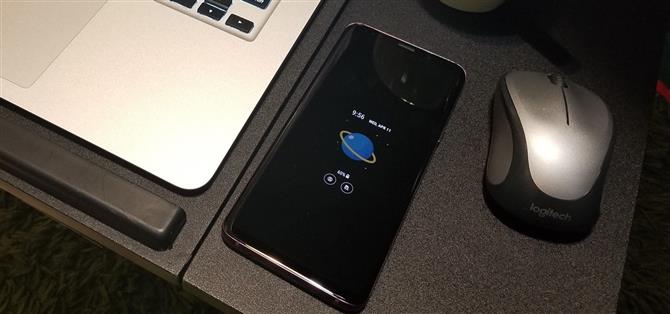TouchWiz potrebbe non essere la skin preferita di Android per gli appassionati di hardcore, ma il sistema operativo Galaxy ha ancora un sacco di fantastiche funzionalità che aiutano a fornire una delle esperienze di smartphone più divertenti là fuori.
Se queste caratteristiche ti lasciano grattarti la testa chiedendoti come ti sei perso, non sei solo.
- Don ‘t Miss: 27 Cool Little Android caratteristiche che potreste non sapere
1. Aggiungi una foto o una GIF al display sempre attivo
Sin dalla sua introduzione con S7 e S7 Edge, Samsung’s Always On Display, o AOD in breve, ci ha dato un modo ingegnoso per visualizzare informazioni pertinenti come ora, data e notifiche vitali senza la necessità di afferrare e riattivare i nostri dispositivi
Per aggiungere una GIF a AOD, apri l’app Gallery sul tuo telefono Samsung, quindi tocca la scheda “Album ” e seleziona la tua GIF.



Premi su “Applica ” quando sei soddisfatto, quindi la tua GIF apparirà al centro ogni volta che l’AOD entrerà in azione. Ciclerà tre volte al massimo prima di fermarsi per mantenere il potere.

2. Regola la risoluzione dello schermo
Il pannello QHD + AMOLED trovato sulle ammiraglie Galaxy come S8 e S9 è senza dubbio lo schermo più avanzato su qualsiasi smartphone.
Quindi vai al menu Visualizza in Impostazioni, quindi scegli “Risoluzione schermo ” per regolare la risoluzione del telefono in base alle tue esigenze.



3. Pizzica per ingrandire i messaggi
Il tuo dispositivo Galaxy ti consente di ridimensionare istantaneamente i testi all’interno della sua app di messaggistica nativa con un semplice gesto.

4. Pizzica per ingrandire i video di YouTube
La maggior parte dei video su YouTube vengono ripresi in formato 16: 9, ma i nuovi dispositivi Galaxy utilizzano un rapporto di formato 18,5: 9 più ampio, così finirai per vedere le barre nere su entrambi i lati mentre guardi in modalità orizzontale.

5. Regola il ridimensionamento DPI
In passato, modificare il DPI di un telefono era sempre un popolare mod di root, in quanto consente di inserire più contenuti sullo schermo.
Con le Opzioni sviluppatore abilitate, torna alla pagina delle Impostazioni principali e seleziona “Opzioni sviluppatore ” nella parte inferiore dell’elenco.



Entro “Larghezza minima, ” inserisci un numero per regolare le dimensioni del contenuto mostrato sul display.


 Larghezza minima impostata su 320 (sinistra), 360 (centrale) e 399 (destra).
Larghezza minima impostata su 320 (sinistra), 360 (centrale) e 399 (destra).
6. Disattiva gli avvisi di emergenza
Disattivare gli avvisi di emergenza su TouchWiz è un processo molto diverso rispetto a come viene fatto su altri telefoni Android.



Una volta entrati nella pagina “Impostazioni avvisi di emergenza “, tocca su “Avvisi di emergenza ” per aprire il menu.


7. Cambia luminosità con un colpo
Normalmente, è necessario scorrere due volte verso il basso dalla parte superiore dello schermo ed espandere completamente il menu Impostazioni rapide per accedere al cursore della luminosità.
Per farlo, scorri verso il basso due volte per rivelare la barra della luminosità, quindi tocca il pulsante del menu a destra della barra stessa.

8. Regola la luminosità della torcia
La torcia a LED integrata sulla maggior parte dei dispositivi Galaxy può essere ottimizzata per soddisfare le tue esigenze di illuminazione.

9. Personalizza le barre di navigazione
A partire da S8, i dispositivi Galaxy ora dispongono di pulsanti virtuali invece delle vecchie chiavi fisiche e capacitive.
Per modificare il layout della barra di navigazione, vai al menu principale del telefono e seleziona “Mostra “, quindi seleziona “Barra di navigazione ” nella seguente schermata.



10. Selettore colore personalizzato per cartelle
Da Oreo in poi, TouchWiz ti consente di colorare le cartelle delle app per rendere la tua schermata Home molto più uniforme.



Tuttavia, questa funzione dipende dal tema che stai utilizzando e alcuni temi non consentono di selezionare tutti i colori.
11. Forza Premere la parte inferiore dello schermo per riattivare il telefono
L’S8, la Nota 8 e l’S9 non hanno un pulsante home fisico, ma puoi comunque premere lo stesso punto per riattivare il telefono.
Questa funzione è particolarmente utile se abbinata ai Trusted Places di Smart Lock, in quanto sblocca completamente il dispositivo con un dito e elimina la necessità di biometrici e PIN.

12. Forza Premere per andare immediatamente alla schermata iniziale
Se premi il puntino all’estrema sinistra della barra di navigazione, i pulsanti virtuali del tuo Galaxy si nasconderanno automaticamente.
Sul tuo S8, Nota 8 o S9, forza il punto sul tuo schermo dove normalmente si trova il pulsante Home.

13. Pulsante della fotocamera mobile
La maggior parte dei telefoni Samsung ha un pulsante di acquisizione extra che puoi abilitare e posizionare ovunque sullo schermo per rendere più agevole lo scatto delle foto quando le tue mani sono piene.



D’altra parte, è possibile rimuovere facilmente il pulsante di scatto mobile facendo una pressione prolungata sul pulsante e toccando il piccolo pulsante con un segno meno che appare.
20. Puoi utilizzare l’Assistente Google invece di Bixby
Dato che Bixby ha un pulsante hardware dedicato su S8, Nota 8 e S9, potresti aver trascurato l’assistente virtuale del tuo “Galaxy”.

21. Visualizza i controlli multimediali dalla schermata di blocco
I dispositivi Galaxy hanno una scorciatoia elegante che ti consente di accedere istantaneamente ai contenuti multimediali per riprodurre, mettere in pausa o scorrere senza dover sbloccare il telefono.

22. Apri rapidamente una nuova scheda su Samsung Internet
L’apertura di una nuova scheda di solito comporta almeno due passaggi: toccare un pulsante di menu, quindi selezionare “Nuova scheda. ” Samsung Internet ha una soluzione semplice per abbreviare questa procedura – basta premere a lungo il tasto tab nella parte inferiore del browser